
Adobe Photoshop Lightroom. ist eines der besten Fotobearbeitungs-Apps. Seine Slider sind oft der einfachste Weg, um komplexe Bearbeitungen auf Ihre Bilder herzustellen. Einige Sliders, wie "Exposition" und "Kontrast", sind ziemlich selbsterklärend. Andere, wie "Klarheit" und "Textur", sind etwas schwieriger zu verstehen.
Wenn Sie sie zum ersten Mal ausprobieren, können die Klarheit und der Texturschlepper ziemlich ähnlich erscheinen. Beide hinzufügen dagegen, Schärfe und gut, Textur zu deinem Bild. Sie tun es jedoch auf völlig andere Weise. Lassen Sie mich erklären.
Was macht Klarheit?

Der Klarheitsschiebereglerziele Mid-Tone-Kontrast . Wenn Sie es erhöhen, werden Sie die dunkleren mittleren Töne Ihres Bildes dunkeln und die helleren aufhellen, ohne sich zu beeinträchtigen Die tieferen Schatten oder heller Highlights zu viel . Dies hat den Effekt, dass Sie kleine Details erstellen, und wenn Sie viel gewählt haben, sehen Sie Bilder super dramatisch aus.
Die Überwachung der Klarheit dauert das Gegenteil. Es flacht die Mitteltöne Ihres Bildes, entfernt viele Details, um ehrlich zu sein, neigt dazu, einen seltsamen "70er, weichfokussierter Vibe zu erstellen.
Was macht Textur?
Die Textur begann das Leben als Hautglättungsschieber. Die Idee war, dass Sie es verwenden würden, um harte Details zu entfernen, um mehr schmeichelhafte Porträts zu erstellen. Adobes Entwickler entdeckten jedoch, dass es auch hervorragend für die Erhöhung des strukturellen Details war.
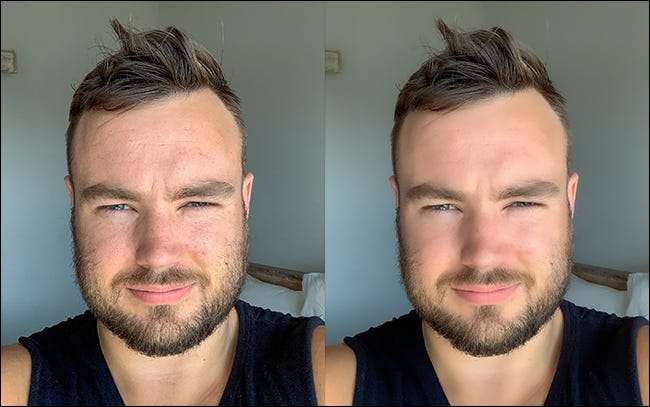
Der Texturschieber richtet sich an die Hochfrequenzbereiche Ihres Bildes. Dies sind die Orte, an denen es viele verschiedene, kleine Details gibt. Es ignoriert niederfrequente Bereiche, in denen die Dinge weitgehend gleich sind, wie der Himmel oder die Kleidung eines Menschen.
Wenn Sie den Textur-Schieberegler wählen, erhöht die Prominenz und den Kontrast der Details. Wenn Sie herunterfahren, entfernen Sie sie.

Welches soll ich verwenden?
Klarheit und Textur sind komplementäre Werkzeuge. Während sie in einigen Bildern ähnliche Ergebnisse erzeugen können, tun sie es auf unterschiedliche Weise. Die Klarheit ist im Allgemeinen eine Menge Blunter und beeinflusst die gesamten Farben und Sättigung eines Bildes, damit es leicht zu weit gedrängt werden kann. Textur ist subtiler.

Meistens nutzen Sie Klarheit, wenn Sie:
- Möchten Sie das Drama über Ihr gesamtes Bild erhöhen.
- Wollen Sie mit niedrigem Frequenzbereiche wie den Himmel anzielen.
- Sorgen Sie sich nicht darum, die Farben auf dem Foto zu beeinträchtigen, insbesondere wenn Sie mit Schwarz und Weiß arbeiten.
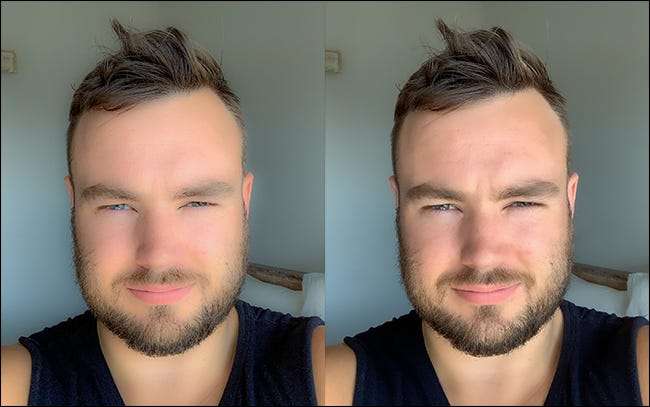
Verwenden Sie Textur, wenn Sie:
- Möchten Sie kleine Details entfernen oder hervorheben, ohne das Gesamtbild des Bildes zu beeinträchtigen.
- Möchten Sie natürlichere Bilder machen, insbesondere Porträts.
- Ich möchte die Farben nicht in Ihrem Bild beeinflussen.
Denken Sie daran, Sie können alle Bearbeitungen immer rückgängig machen, die Sie in der Lightroom machen. Der beste Weg, um zu bestimmen, ob Klarheit oder Textur besser für Ihre Bilder funktioniert, besteht darin, die Schieberegler einfach zu ergreifen und herumzuspielen. Wenn Sie mit den Tools mehr Erfahrung erfahren, können Sie erfahren, was alle am besten funktionieren.
Außerdem müssen Sie nicht nur Klarheit und Textur global verwenden. Verwenden Sie die lokalen Einstellwerkzeuge, wie der Radialfilter und die Einstellbürste, um sie nur auf die Bereiche Ihres Bildes anzuwenden, die es brauchen.







